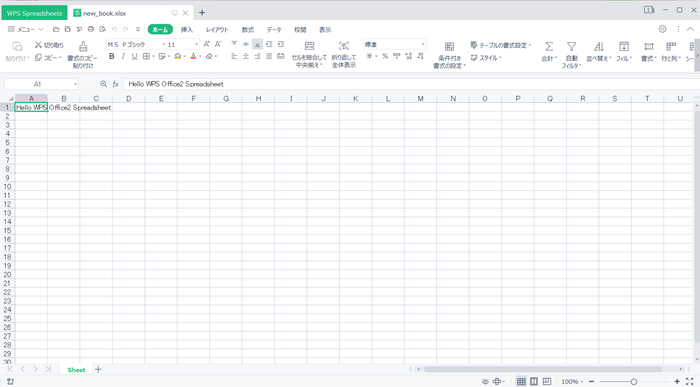openpyxlでWPS Office2 Spreadsheetの新規ブック作成
WPS Office2はキングソフトが販売するオフィスソフトです。
そのWPS Office2でMicrosoft OfficeのExcelに該当する表計算ソフトがWPS Office2 Spreadsheetです。
WPS Office2 Spreadsheetに限らず、表計算ソフトでまず覚えるのは新規ブック(ワークブック)の作成です。
通常は新規ブックを作る場合、WPS Office2 Spreadsheetを開いて「新規」ボタンを押せば簡単に作成できますが、急いで使う必要がない場合や、後で作業するためにだけブックを作成したい場合は、アプリを起動する手間が面倒です。
そこで、openpyxlを使うと便利です。
openpyxlは、Excelファイル(XLSX形式)を操作するためのPythonのライブラリですが、WPS Office2 SpreadsheetでもXLSX形式のファイルを読み込んだり保存したりできるので、Excelと同様にopenpyxlを使ってデータを操作できます。
今回は、openpyxlを使用して、WPS Office2 Spreadsheetで新規ブックを作成する方法をご紹介します。
この方法をマスターすれば、WPS Office2 Spreadsheetでも効率的に新規ブックを作成することが出来ます。
今回の使用するPythonのファイル名は「new_book.py」とします。このプロセスはWindowsで実行しましたが、MacやLinuxでも同じ手順で行うことができます。
※お使いのパソコンにPythonとopenpyxlをインストールする必要があります。
インストールされていない方は、WindowsやMac、Linux(Ubuntu系)の各種OSのインストール方法を以下のブログ記事にまとめましたので、ご覧ください。


openpyxlでWPS Office2 Spreadsheetの新規ブック作成する方法
1.openpyxlで新規ブックを作成するサンプルコードをVS Codeにコピーする
このサイトでは、新規ブックを作成が出来るように、難しいプログラムの説明をすることはしません。
理由は、WPS Office2 Spreadsheetの作業の時間短縮にopenpyxlを使ってほしいと思うからです。
ですので、サンプルコードを準備しますので、これを最初にVS Codeに貼り付けてください。
その後に、新規ブックを作成する方法を説明します。
from openpyxl import Workbook
wb = Workbook()
ws = wb.active
ws["セル"] = '入力したい文字'
wb.save('ブック名.xlsx')2.openpyxlで新規ブックを作成する
今回は、ただ新規ブックを作るだけではつまらないので、セルA1にHello WPS Office2 Spreadsheetと入力し、その後にnew_book.xlsxというファイル名で保存して、新規ブックを完成させます。
ws[“セル“] = ‘入力したい文字’のセルにA1と入力してください。これでA1が選択されている状態になります。
ws[“セル”] = ‘入力したい文字‘の入力したい文字にHello WPS Office2 Spreadsheetと入力してください。これでA1にHello WPS Office2 Spreadsheetが入力されます。
コードは以下の通りです。
ws["A1"] = 'Hello WPS Office2 Spreadsheet'最後に、新規ブックを作成するため、新規ブック名を決めて保存します。
wb.save(‘ブック名.xlsx’)のブック名にnew_bookと入力します。
コードは以下の通りです。
wb.save('new_book.xlsx')以下は2に書いたコードをまとめたものです。
from openpyxl import Workbook
wb = Workbook()
ws = wb.active
ws["A1"] = 'Hello WPS Office2 Spreadsheet'
wb.save('new_book.xlsx')3.VS Codeでプログラムを実行する
2で書いたプログラムをVS Codeでプログラムを実行します。
VS Codeの右上の▷ボタンをクリックします。
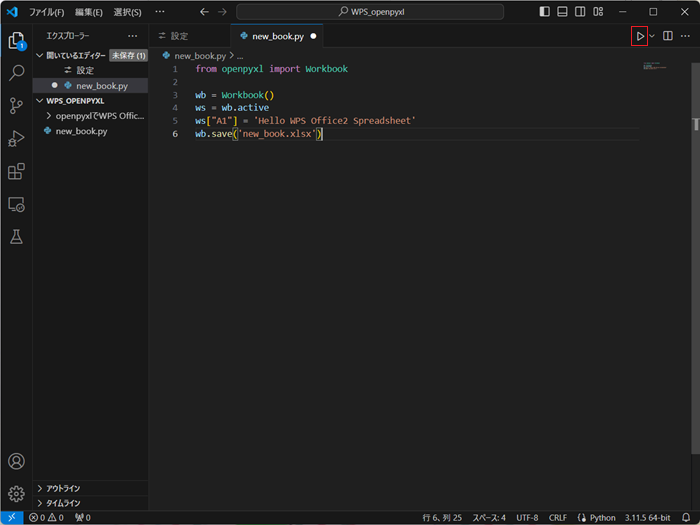
VS Codeの左側にnew_book.xlsxが現れます。
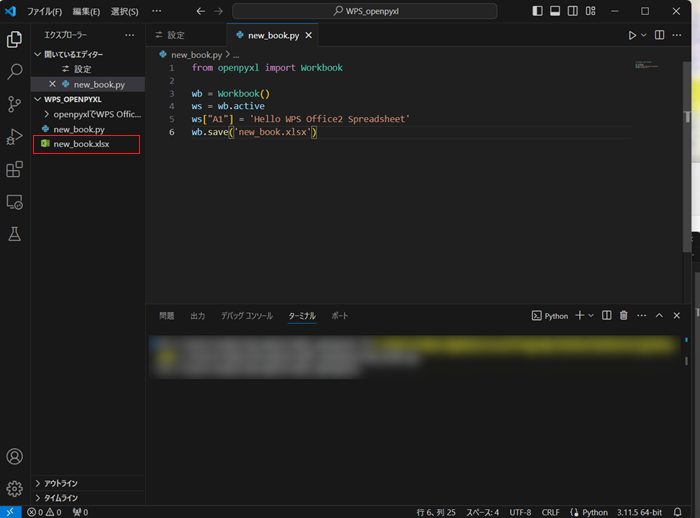
これでnew_book.xlsxという新規ブックが作成されました。
以下が、WPS Office2 Spreadsheeでnew_book.xlsxを開いた画面です。